اگر از کیفیت صدای ایرپادز ، ایرپادز پرو یا ایرپادز مکس خود راضی نیستید، در اینجا روشهای برای بهبود تجربه صوتی این هدفونها را ارائه میکنیم.
زیبایی میتواند از دید هر کسی متفاوت باشد و بسیاری از افراد در مورد کیفیت صدای هدفونهای بلوتوثی هم چنین عقیدهای دارند. برخی از کاربران به صدای باس قدرتمند علاقه دارند، در حالی که برخی دیگر ترجیح میدهند صداها کوکتر به گوششان برسد. بنابراین هیچ سلیقه یکسانی در مورد کیفیت صدا وجود ندارد.
صرف نظر از اینکه جزو کدام یک از گروههای بالا هستید، احتمالاً الان که این مقاله را میخوانید صاحب یک جفت ایرپادز اپل هستید و از کیفیت صدای هدفون خود رضایت ندارید. اما واقعاً اینچنین نیست. گرچه اپلیکیشن خاصی برای تنظیم سطح اکولایزر AirPods یا تغییر پروفایل صوتی آن وجود ندارد، اپل چندین روش را برای تنظیم صدای این هدفون در اختیار کاربران میگذارد که در ادامه به بررسی آنها خواهیم پرداخت.
بنابراین اگر صاحب ایرپادز ۳، ایرپادز پرو یا ایرپادز مکس هستید، میتوانید از روشهای زیر برای افزایش کیفیت صدای هدفون بلوتوثی خود استفاده کنید.
افزایش کیفیت صدای ایرپادز اپل
۱. تنظیم اکولایزر از طریق برنامه پخش موسیقی
یکی از سادهترین راههای تنظیم صدایی که به گوش شما میرسد، تغییر اکولایزر اپل موزیک یا هر اپلیکیشن پخش موسیقی است که از آن استفاده میکنید.
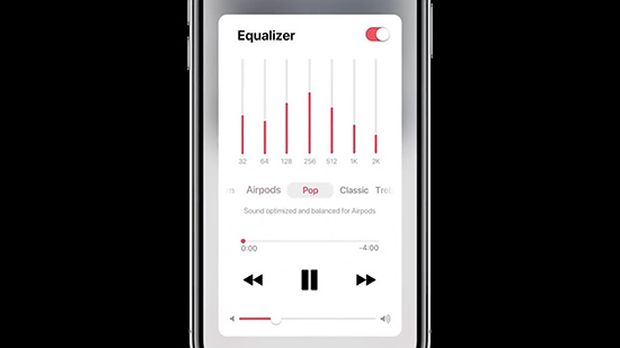
اپل موزیک حالتهای اکولایزر مختلفی از جمله Bass Booster ،Loudness و Small Speakers را ارائه میکند که همگی پروفایل صوتی خاصی را در دسترس کاربر قرار میدهند. علاوه بر این اپل گزینههای دیگری را برای تنظیم EQ برای ژانرهای مختلف موسیقی از جمله پاپ، جاز، هیپ هاپ و غیره ارائه میکند. بنابراین شما میتوانید متناسب با سبک موسیقی که در حال گوش دادن به آن هستید، اکولایزر ایرپادز خود را تنظیم کنید.
اگر هم از برنامه دیگری برای گوش دادن به موسیقی استفاده میکنید، میتوانید تنظیمات اکولایزر مخصوص به آن را فعال کنید و از حالتهایی که در اختیارتان میگذارد استفاده کنید.
۲. تغییر کیفیت صدای برنامه پخش موسیقی
اپل سال گذشته کدکهای Dolby Atmos و Lossless Audio را به بسیاری از ترانههای موجود در اپل موزیک اضافه کرد، بدون آنکه بخواهد از کاربران اشتراکی خود مبلغ اضافهتری را دریافت کند. گرچه ایرپادز نمیتواند از Lossless Audio پشتیبانی کند، اما حداقل میتواند آهنگهایی که با Dolby Atmos ضبط شدهاند را پخش کند. بنابراین مطمئن شوید که حتماً قابلیت دالبی اتموس فعال باشد.

علاوه بر این، کیفیت صدا در اپل موزیک باید در بالاترین حد ممکن قرار گرفته باشد تا حتی با اتصال موبایل (بدون وای فای) هم بتوانید آنها را پخش کنید.
برای تنظیم کیفیت صدای اپلیکیشن اپل موزیک روی آیفون و آیپد، کافیست مراحل زیر را دنبال کنید:
- وارد صفحه تنظیمات گوشی خود شوید.
- روی گزینه Music ضربه بزنید.
- گزینه Audio Quality را لمس کنید.
- وارد بخش Cellular Streaming شوید.
- سپس از بین گزینههای موجود، High Quality را انتخاب کنید.
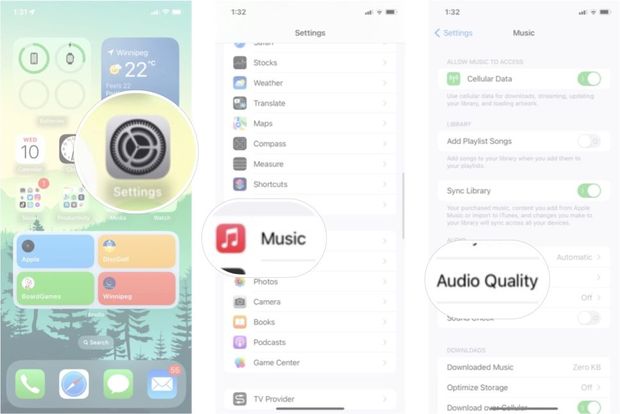
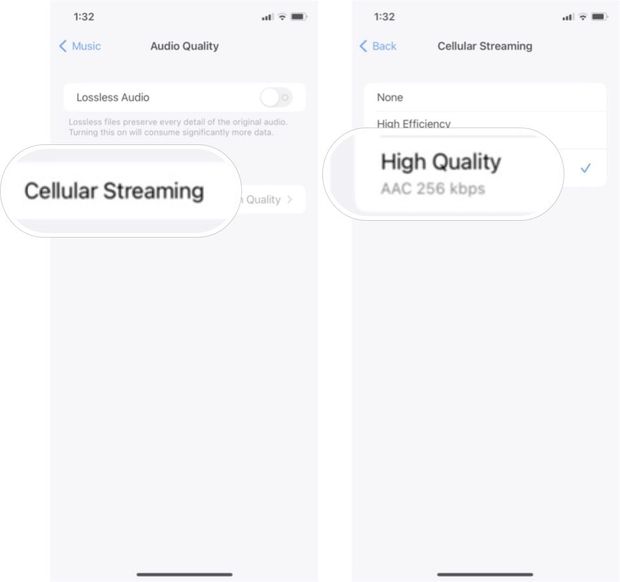
۳. از بالشتک سیلیکونی مناسب گوش خود استفاده کنید
قرارگیری صحیح بالشتک پلاستیکی روی قسمتی از ایرپادز پرو که در داخل گوش شما قرار میگیرد، برای شنیدن صدای درست و خوب ضروری است. خوشبختانه اپل داخل جعبه ایرپادز پرو بالشتکهای پلاستیکی با سه اندازه مختلف را قرار داده است که میتوانید مناسبترین نسبت به اندازه گوش خود را انتخاب کنید.

هر سه را امتحان کنید تا بهترین اندازه برای گوشتان را پیدا کنید. به همین راحتی متوجه خواهید شد که کیفیت صدای ایرپادز شما مطلوبتر میشود.
۴. قابلیت ردیابی سر Spatial Audio را فعال یا غیرفعال کنید
“Spatial Audio” نام فرمت صوتی ۳۶۰ درجهای اپل است که با هدف تبدیل گوش کردن موسیقی به یک تجربه چند بعدی طراحی شده است. با فعال کردن آن، موسیقی یا هر فایل صوتی دیگری که پخش شود، از جهتهای مختلفی به گوش شما خواهد رسید که تجربه شنوایی متفاوتی را رقم میزند.
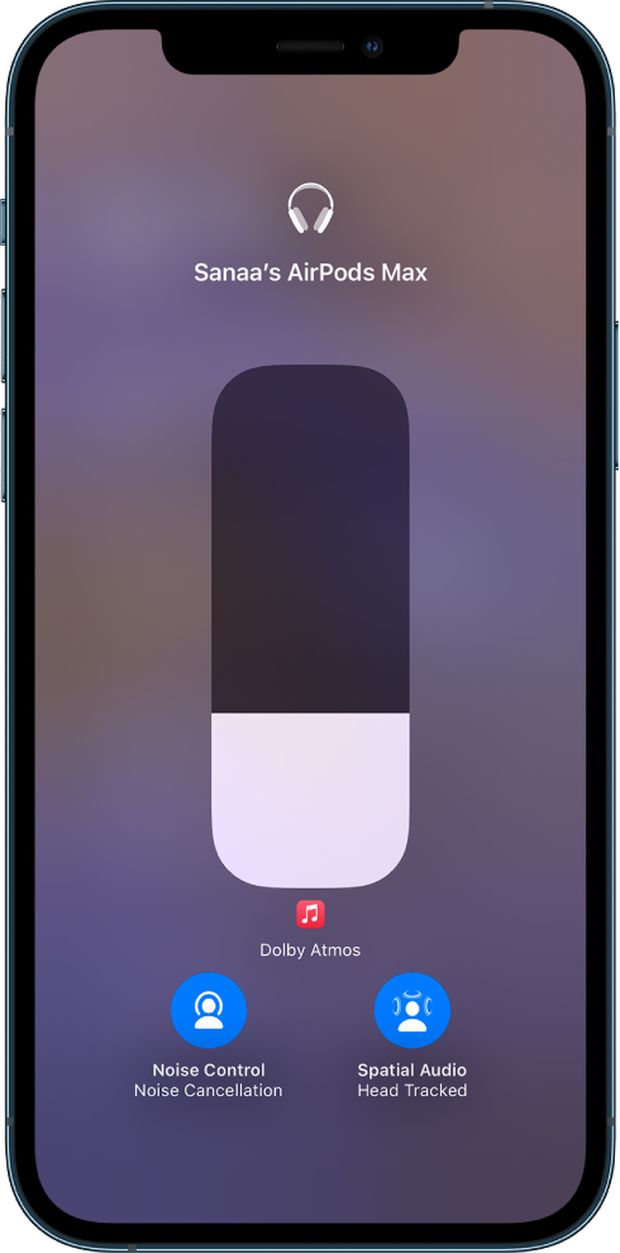
قابلیت سردیابی سر Spatial Audio برای ردیابی موقعیت سر شما نسبت به گوشی آیفون در دستتان، از چند سنسور (از جمله شتابسنج و ژیروسکوپ) تعبیه شده در داخل ایرپادز ۳، ایرپادز پرو یا ایرپادز مکس استفاده میکند. ایدهی ارائه چنین قابلیتی، برای این است که موسیقی در همان مسیری که پخش میشود، حتی با وجود حرکت سر شما بدون تغییر پخش شود. بنابراین اگر شما سرتان را به طرف چپ یا راست بچرخانید، پخش موسیقی نیز متناسب با آن مسیر انجام میشود. بنابراین تمام صداها از یک مرکز که گوشی آیفون شما است به طرف شما پرتاب خواهد شد.
این قابلیت جذابی است، اما گاهی اوقات ممکن است به درستی عمل نکند. اگر تصور میکنید که عملکرد Spatial Audio مناسب نیست، حالت ردیابی سر آن را غیرفعال کنید و بدون آن به موسیقی مورد علاقهتان گوش کنید.
۵. به طور کلی Spatial Audio را خاموش کنید

اگر فکر میکنید که به طور کلی قابلیت صدای فضایی یا Spatial Audio باعث حواسپرتی شما از شنیدن موسیقی مورد علاقهتان میشود، میتوانید آن را به طور کلی خاموش کنید. توصیه میکنیم فقط از این قابلیت برای گوش دادن به آهنگهایی استفاده کنید که با استفاده از این قابلیت بهینه شدهاند.
۶. در iOS 16 حالت Spatial Audio را شخصیسازی کنید
اپل در نسخه آزمایشی iOS 16 گزینه اختیاری را برای Spatial Audio روی ایرپادز به نام “Personalized Spatial Audio” اضافه کرده است که به لطف آن میتوانید با انجام برخی تنظیمات، این قابلیت را به متناسبترین شکل خود برای تجربه شنیداری ایدهآل تنظیم کنید. اگر نسخه آزمایشی آی او اس ۱۶ را روی گوشی خود نصب کردهاید، از طریق مراحل زیر قادر به سفارشیسازی آن هستید:
- وارد صفحه تنظیمات گوشی خود شوید.
- از این صفحه در زیر اپل آیدی، روی نام ایرپادز متصل به آیفون خود ضربه بزنید
- روی گزینه Personalized Spatial Audio در پایین صفحه ضربه بزنید.
- گزینه آبی رنگ …Personalize Spatial Audio را لمس کنید.
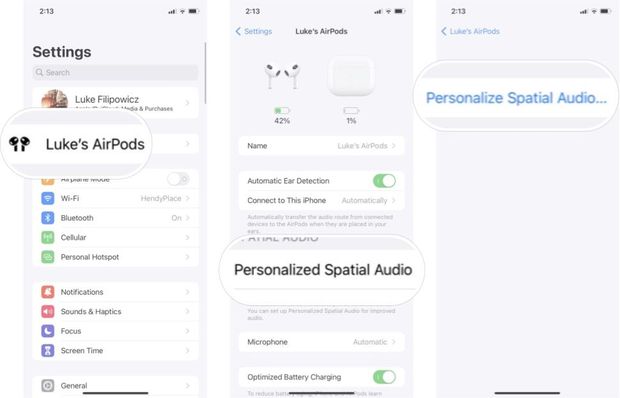
سپس میتوانید با توجه به دستورالعملهایی که روی صفحه آیفونتان به نمایش درآمده، این حالت را شخصیسازی کنید. این گزینه از شما میخواهد آیفون خود را به روشهای مختلفی دور سر خود حرکت دهید تا دوربین بتواند گوش و سر شما را ثبت کند.
جمعبندی
در بالا به مواردی اشاره کردیم که میتوانند به سادگی تجربه استفاده شما از ایرپادز را بهبود بخشیده و باعث افزایش کیفیت صدای هدفونهای بلوتوثی اپل شوند. امیدواریم که این روشها مفید بوده باشند.
 گجت نیوز آخرین اخبار تکنولوژی، علم و خودرو
گجت نیوز آخرین اخبار تکنولوژی، علم و خودرو 






